在日常生活中,无论是在电脑上进行即时通信、观赏高清游戏画面还是与亲朋好友分享生活点滴,我们通常都会频繁地用到屏幕捕捉这一功能。然而,由于设备性能和个人技能水平的限制,不同用户对于如何高效便捷地完成屏幕截取有时可能会感到困扰。为了解决这个问题,以下笔者将详细介绍并阐释电脑屏幕截图的快捷键组合——CTRL+组合键。
![图片[1] - 电脑截图快捷键是什么 六种常用截图方法 - 乐享应用](https://oss.vbbbs.com/resources/vbbbs/webp/QQ20231127165040.webp)
Windows 截图快捷键
同时按住系统自带的截屏“windows+shift+s”,这样就可以直接截图了,然后在聊天界面黏贴就好啦。
![图片[2] - 电脑截图快捷键是什么 六种常用截图方法 - 乐享应用](https://oss.vbbbs.com/resources/vbbbs/webp/20220531180123_40008.webp)
![图片[3] - 电脑截图快捷键是什么 六种常用截图方法 - 乐享应用](https://oss.vbbbs.com/resources/vbbbs/webp/20220531180140_22083.webp)
QQ截图:
登录qq后,然后按快捷键“Ctrl+Alt+A”,即可进入QQ截图模式。然后用鼠标框选截图区域就行了。
![图片[4] - 电脑截图快捷键是什么 六种常用截图方法 - 乐享应用](https://oss.vbbbs.com/resources/vbbbs/webp/20191120163145_53764.webp)
微信截图:
登录微信后,按下“Alt+A”进入截图,然后使用鼠标框选截图的区域就行了。
![图片[5] - 电脑截图快捷键是什么 六种常用截图方法 - 乐享应用](https://oss.vbbbs.com/resources/vbbbs/webp/20200413103701_65352.webp)
钉钉截图:
登录钉钉后,我们按下组合键”Ctrl+Shift+A“进入截图模式,可以用鼠标选择框选截图的区域。
![图片[6] - 电脑截图快捷键是什么 六种常用截图方法 - 乐享应用](https://oss.vbbbs.com/resources/vbbbs/webp/20200413103701_31801.webp)
浏览器截图
这里以360高速浏览器为例,指定区域截图为“Crrl+Shift+X”。完整网页截图为“Crrl+M”。
![图片[7] - 电脑截图快捷键是什么 六种常用截图方法 - 乐享应用](https://oss.vbbbs.com/resources/vbbbs/webp/20200413103701_97837.webp)
全屏截图
直接按下键盘“Prt Sc SysRq”键,即可直接截图,不过这样的截图方式截下来的图片是当前页面的全屏截图。
![图片[8] - 电脑截图快捷键是什么 六种常用截图方法 - 乐享应用](https://oss.vbbbs.com/resources/vbbbs/webp/20191120164203_75007.webp)
截图了之后,用户可以在“画图”或“QQ”等可以粘贴图片的软件按下“Ctrl+V”将图片粘贴出来。
![图片[9] - 电脑截图快捷键是什么 六种常用截图方法 - 乐享应用](https://oss.vbbbs.com/resources/vbbbs/webp/20211119112113_14076.webp)
系统设置
1、首先点击左下角开始,然后点击齿轮进入设置。
![图片[10] - 电脑截图快捷键是什么 六种常用截图方法 - 乐享应用](https://oss.vbbbs.com/resources/vbbbs/webp/20211230171939_99283.webp)
2、在搜索栏中输入“截图”,点击“使用print screen键启动屏幕截图”。
![图片[11] - 电脑截图快捷键是什么 六种常用截图方法 - 乐享应用](https://oss.vbbbs.com/resources/vbbbs/webp/20211231120650_38504.webp)
3、下滑找到“屏幕截图快捷方式”,将“使用prtscn按键打开屏幕截图”下面的开关打开。
![图片[12] - 电脑截图快捷键是什么 六种常用截图方法 - 乐享应用](https://oss.vbbbs.com/resources/vbbbs/webp/20211230171951_59677.webp)
4、最后按下“prtscn”即可自定义区域来进行截图。
![图片[13] - 电脑截图快捷键是什么 六种常用截图方法 - 乐享应用](https://oss.vbbbs.com/resources/vbbbs/webp/20211230171956_28895.webp)
Mac系统用户截图
1、全屏截图快捷键:Command+Shift+3
![图片[14] - 电脑截图快捷键是什么 六种常用截图方法 - 乐享应用](https://oss.vbbbs.com/resources/vbbbs/webp/20211230172923_92425.webp)
2、区域截图快捷键:Command+Shift+4
![图片[15] - 电脑截图快捷键是什么 六种常用截图方法 - 乐享应用](https://oss.vbbbs.com/resources/vbbbs/webp/20211230172931_39017.webp)
3、截图到剪切板快捷键:Command+Shift+4+空格键
![图片[16] - 电脑截图快捷键是什么 六种常用截图方法 - 乐享应用](https://oss.vbbbs.com/resources/vbbbs/webp/20211230172938_21088.webp)
电脑截图常见问题及解决方法
1、电脑截图快捷键突然不能用了怎么办
打开电脑的截图工具然后右键选择属性,在这里进行操作就可以了。
![图片[17] - 电脑截图快捷键是什么 六种常用截图方法 - 乐享应用](https://oss.vbbbs.com/resources/vbbbs/webp/20231127150104_83188.webp)
2、网页截图长截图方法教程
以edge浏览器为例,进入浏览器里面的设置,然后选择页面捕获,选择全屏就可以进行操作了。
![图片[18] - 电脑截图快捷键是什么 六种常用截图方法 - 乐享应用](https://oss.vbbbs.com/resources/vbbbs/webp/20231127150249_94356.webp)
除了以上介绍的常见组合外,不同的操作系统和应用程序可能还提供其他不同的CTRL+组合键来实现屏幕截图功能。





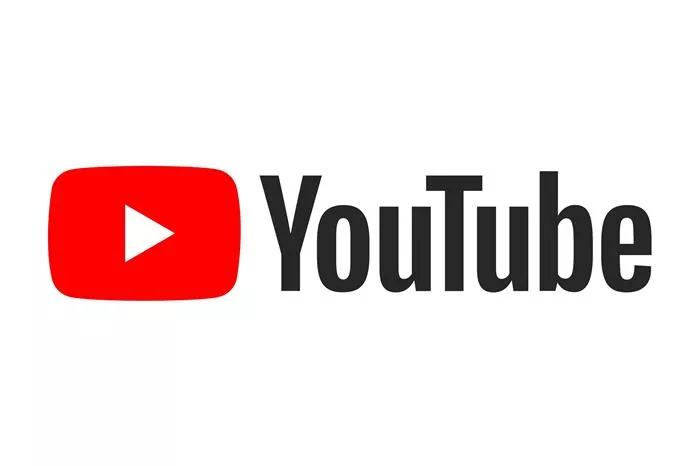





请登录后查看评论内容